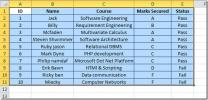Excel 2010: SUBTOTAL függvény
Az Excel 2010 által biztosított összes funkció emlékezése nem lehetséges, de tudnia kell az összes alapvető funkciót, hogy ezeket gyorsan alkalmazhassa. Az Excel 2010 kínál SUBTOTAL Ez a funkció olyan funkciók listáját biztosítja a felhasználók számára, amelyeket csak a funkciószámuk megadásával lehet használni. A megfelelő függvények függvényének számát argumentumként és a cellák helyét veszi fel, hogy megmutatja a kiválasztott adattartomány részösszegét. A SUBTOTAL funkció összesen 11 funkciót támogat, köztük ÁTLAG, SZÁMOLÁS, MAX, MIN, SUM, VAR.S, VAR.P stb. Ez a funkció megakadályozza a felhasználót, hogy újra és újra írjon különböző részfunkciókat a táblázatokba a lista részösszegének kiszámításához. Csak írja be a függvény megfelelő számát, és megjelenik a szükséges részösszeg. Ebben a bejegyzésben a listából csak négy funkciót fogunk használni, hogy alkalmazzuk őket a táblázatban.
A kezdéshez indítsa el az Excel 2010 táblázatot, amelyre a SUBTOTAL funkciót kívánja alkalmazni. Például beépítettünk egy táblázatot, amelyen megmutatjuk ennek a funkciónak a használatát.

A SUBTOTAL funkció akkor hasznos, ha beilleszti a többi funkció listáját. Csak meg kell adnia a function_num-t argumentumként, majd utalnia kell az adatok tartózkodási helyének hivatkozására.
A támogatott fő funkciók a következők: ÁTLAG, COUNT, COUNTA, MAX, MIN, TERMÉK, STDEV, STDEVP, SUM, VAR, VARP.
A SUBTOTAL függvény szintaxisa:
= SUBTOTAL (function_num, ref1, ref2…)
Megtaláljuk az átlagot, a grófot, a maximumot, az összegét Teljes mező a következő munkalapon.

Ban ben Átlagos cellában a következő képletet fogjuk írni:
= SUBTOTAL (1, E2: E11)
Ez automatikusan megjeleníti a funkciók listáját a hozzájuk tartozó számokkal. Mivel az ÁTLAGOS funkcióhoz hozzárendelt szám 1, tehát az 1-et beírjuk az átlag kiszámításához. Az E2: E11 a sejtek tartománya, amely Teljes értékeket.

A megadott értékek átlaga lesz Teljes mező, amint az az alábbi képernyőképen látható.

Most megtudjuk az eredményeket a többi funkcióból;
Szám = ÖSSZESEN (2, E2: E11)
Max = ÖSSZESEN (4, E2: E11)
Összeg = ÖSSZESEN (9, E2: E11)
Az összes olyan funkció eredményét, amelyet értékelni akartunk, az alábbi táblázat mutatja. Meg kell jegyezni, hogy ha ki akarja számítani a lista különbözõ részösszegeit, adja meg azt az összes funkció számára megfelelő adattartományban, mivel ez nem jelenít meg hibát a különböző adatoknál tartományok.

Ellenőrizheti a korábban áttekintett Excel funkciókat is; ÖSSZEKAPCSOL, DOLLÁR, SUMPRODUCT, SUMIF, COUNTIF, VLOOKUP, HLOOKUP ,PMTés LEN.
Keresés
Legutóbbi Hozzászólások
Microsoft Office Word 2010 Viewer
Amikor a Microsoft az Office Word 2003-ról az Office Word 2007-re v...
Szöveges fájl importálása az Access 2010 programban
Az Access 2010 tartalmaz egy lehetőséget arra, hogy nyers szöveges ...
Excel 2010: Beszélj cellákat
Az Excel 2010 az úgynevezett funkciót biztosítja Beszélj cellákat a...